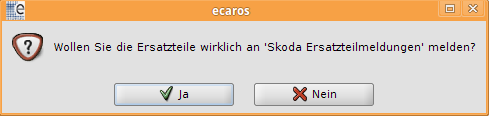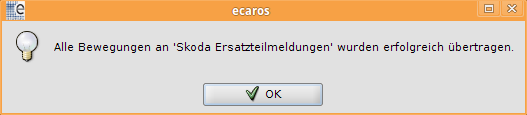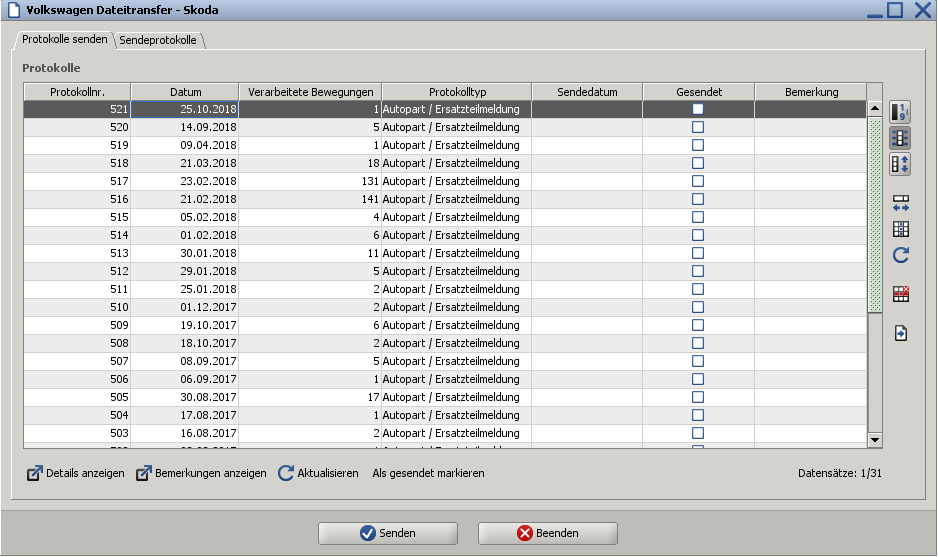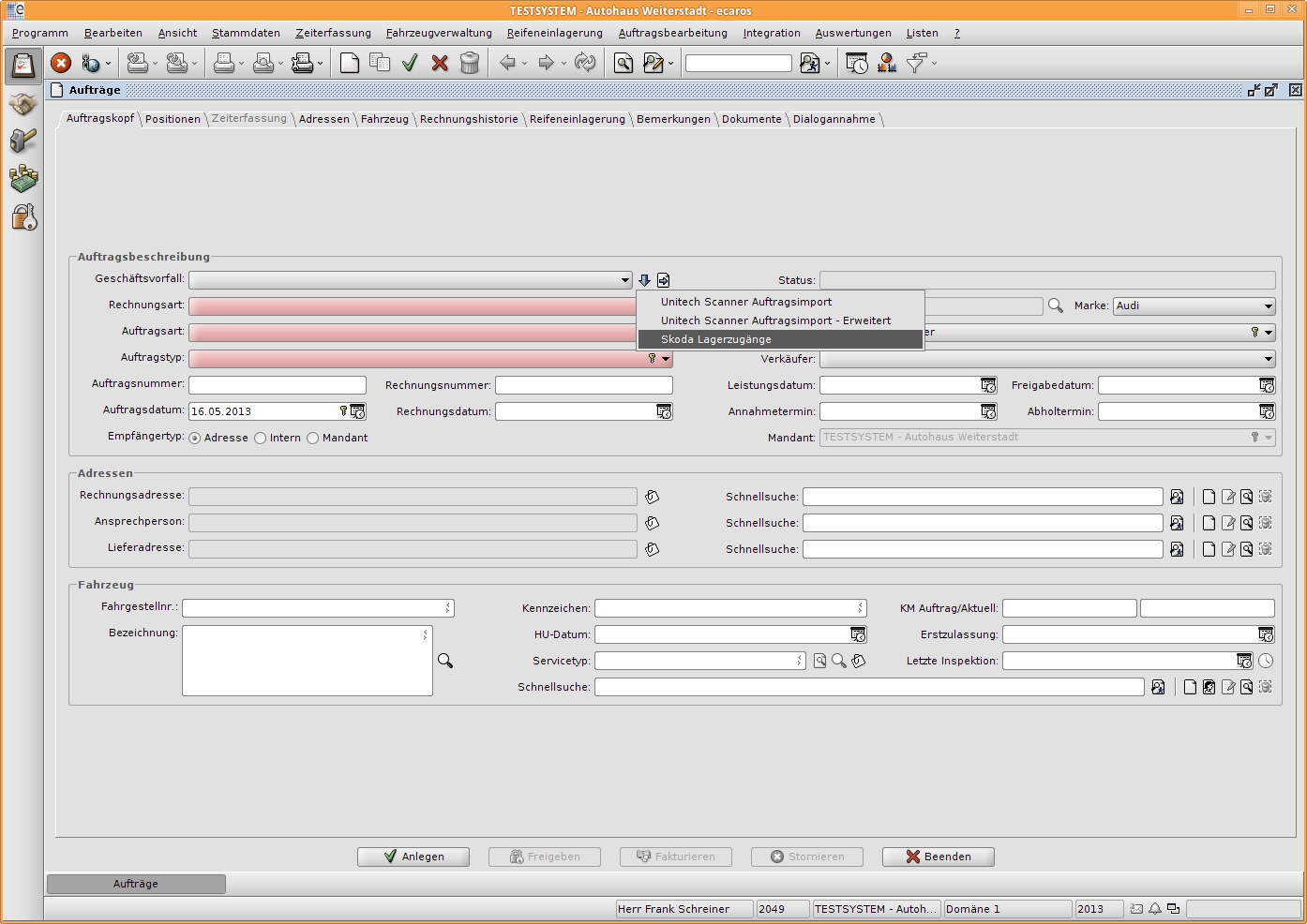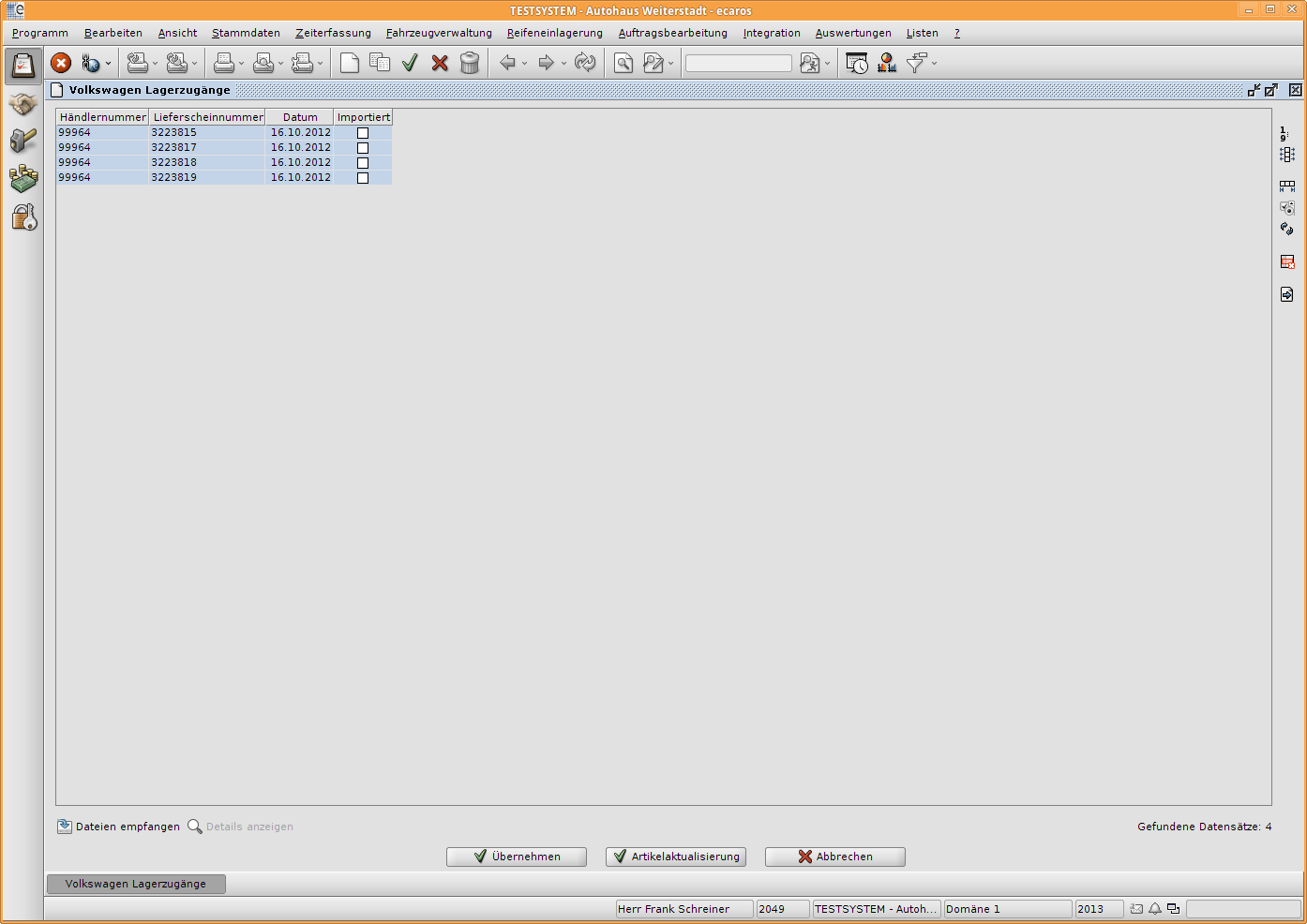VW SKODA Autopart
Frank (Diskussion | Beiträge) |
Frank (Diskussion | Beiträge) |
||
| Zeile 94: | Zeile 94: | ||
{{Wichtig|Überschrift=Bitte beachten Sie|Inhalt=Sollten hier auch noch Ersatzteilmeldungen zum Versand bereitstehen, dürfen diese am aktuellen Tag '''nicht''' mit versendet werden, da es sonst zu Problemen bei der Verarbeitung der Daten im Vertriebszentrum kommen kann. Senden Sie nur die Inventurmeldung (markieren und auf Senden gehen), die Ersatzteilmeldungen können dann am Folgetag mit der nächsten Meldung mit gemeldet werden. Weitere Informationen hierzu erhalten Sie auch in unserem Webinar zur Inventur.}} | {{Wichtig|Überschrift=Bitte beachten Sie|Inhalt=Sollten hier auch noch Ersatzteilmeldungen zum Versand bereitstehen, dürfen diese am aktuellen Tag '''nicht''' mit versendet werden, da es sonst zu Problemen bei der Verarbeitung der Daten im Vertriebszentrum kommen kann. Senden Sie nur die Inventurmeldung (markieren und auf Senden gehen), die Ersatzteilmeldungen können dann am Folgetag mit der nächsten Meldung mit gemeldet werden. Weitere Informationen hierzu erhalten Sie auch in unserem Webinar zur Inventur.}} | ||
| − | |||
| − | |||
Version vom 2. Juni 2016, 13:59 Uhr
Inhaltsverzeichnis |
Bewegungen auf Auftrag erzeugen
Administration > Einstellungen > Mandanteneinstellungen > TAB Auftragsbearbeitung
Die Verbräuche können zu unterschiedlichen Zeitpunkten generiert werden. Entweder direkt beim Aufbuchen auf den Auftrag oder erst wenn der Auftrag fakturiert wird. Über die Funktion Lagerbewegungen auf Auftragsbestände erzeugen, können Sie dies steuern. Wenn der Haken gesetzt ist, wird für Artikel bereits beim Aufbuchen auf den Auftrag eine Bewegung generiert.
ACHTUNG! Während ecaros2 die Umstellung vornimmt, darf kein Auftrag angelegt oder bearbeitet werden. Wird die Funktion aktiviert, gibt es keinen Auftragsbestand mehr!
Versand
Autopart-Meldung erstellen
Kundendienst > Integration > Ersatzteilmeldungen > Skoda Ersatzteilmeldungen > Ersatzteile melden
Hierüber kann die tägliche Ersatzteilmeldung erzeugt werden. Hierzu müssen Sie zunächst noch mit JA bestätigen, damit die Autopart-Meldung erstellt wird.
Nach der erfolgreichen Erstellung erhalten Sie nochmal einen Hinweis.
Autopart-Meldung versenden
Kundendienst > Integration > Kommunikation > Skoda Dateitransfer
Hier bekommen Sie die Autopart Meldung/en angezeigt. Um Sie zu Versenden markieren Sie den oder die Einträge und gehen dann auf Senden.
Über den Punkt Details anzeigen, können Sie die jeweils markierte Meldung einsehen. Alle versendeten Autopart-Meldungen können jederzeit über den TAB Sendeprotokolle eingesehen werden.
Empfang
Lieferschein empfangen
Kundendienst > Auftragsbearbeitung > Auftragsannahme > Skoda Lagerzugänge
Gehen Sie hier links unten auf Dateien empfangen, um den Abruf der Lieferscheine zu starten.
Im Moment wurde der Lieferschein nur vom DMS-Backbone abgeholt, aber noch nicht als Eingangsrechnung angelegt. Wenn Sie den Lieferschein markieren und auf Details anzeigen gehen, können Sie sich den Inhalt des Lieferscheines ansehen. Über den Knopf Übernehmen kann der Lieferschein übernommen und in der Auftragsbearbeitung als offene Eingangsrechnung angelegt werden.
Der Knopf Artikelaktualisierung ist ohne Funktion (Skoda & SEAT)!
Manuelle Lagerbewegungen
Teiledienst > Lagerverwaltung > Manuelle Lagerbewegungen
Es gibt hier einige Bewegungsarten, die für Autopart verfügbar sind und so auch an Ihr Vertriebszentrum gemeldet werden. Hierzu gehören:
- Berichtigung
- Umbuchung
- Rückgabe
- Verschrottung
Sonderverbrauch
Artikel immer als Sonderverbrauch melden
Teiledienst > Lagerverwaltung > Artikel > TAB Eigenschaften
Hier können Sie durch Setzen des Hakens bei Sonderverbrauch, den Artikel dauerhaft als Sonderverbrauch melden.
Artikel einmalig als Sonderverbrauch melden
Teiledienst > Auftragsbearbeitung > Auftragsannahme > TAB Positionen
Kundendienst > Auftragsbearbeitung > Auftragsannahme > TAB Positionen
Vertrieb > Auftragsbearbeitung > Auftragsannahme > TAB Positionen
Um einen Artikel einmalig als Sonderverbrauch melden zu können, müssen Sie sich zunächst im TAB Positionen die Spalte Sonderverbrauch mit einblenden lassen. Nun setzen Sie hinter dem oder den Artikeln einen Haken bei Sonderverbrauch, die Sie mit dieser Bewegungsart melden möchten.
Inventurmeldung
Nach Abschluss der Inventur wird auch eine Inventurmeldung erstellt, diese kann dann über Kundendienst > Integration > Kommunikation > Volkswagen/Skoda/SEAT Dateitransfer versenden werden.
| Bitte beachten Sie |
|---|
| Sollten hier auch noch Ersatzteilmeldungen zum Versand bereitstehen, dürfen diese am aktuellen Tag nicht mit versendet werden, da es sonst zu Problemen bei der Verarbeitung der Daten im Vertriebszentrum kommen kann. Senden Sie nur die Inventurmeldung (markieren und auf Senden gehen), die Ersatzteilmeldungen können dann am Folgetag mit der nächsten Meldung mit gemeldet werden. Weitere Informationen hierzu erhalten Sie auch in unserem Webinar zur Inventur. |